怎么打开cad图纸 Win10系统CAD软件拖拽打开方法
更新时间:2024-06-05 18:06:45作者:xtliu
在Win10系统中,打开CAD图纸可以采取多种方法,其中一种简便的方式是通过拖拽的方式进行操作,只需将CAD图纸文件拖拽至CAD软件的界面即可快速打开,省去了繁琐的操作步骤。这种方法不仅简单方便,而且能够提高工作效率,让用户更加轻松地进行CAD图纸的编辑和查看。如果你也想快速打开CAD图纸,不妨尝试一下这种简便的拖拽打开方法吧!
具体方法:
1.首先我们设置系统
2.右键单击CAD图标,选属性→兼容性。去掉“以管理员身份运行此程序”前面的对号。确定。
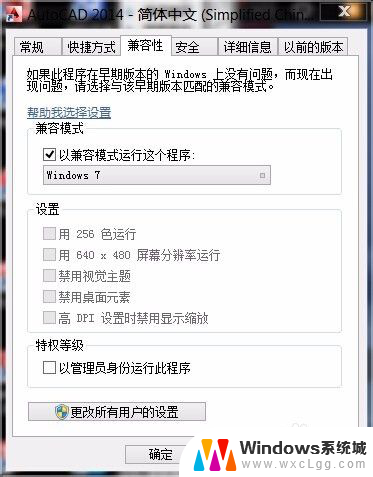
3.选择一个".dwg"文件,右键→打开方式→选择默认程序→选择“AutoCAD DWG Launcher"→确定。
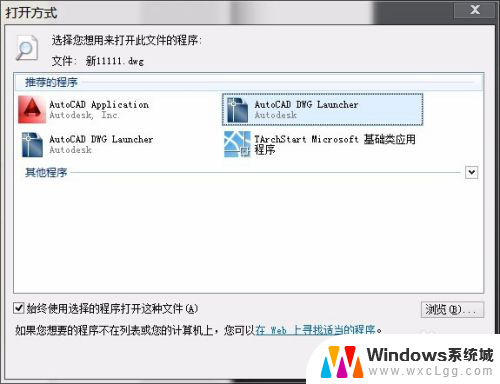
4.下面我们设置CAD
5.打开CAD,输入命令”TASKBAR“→空格→将值改为”0“→回车。
6.ok,现在直接双击cad图纸,再开一张,就不会出现新的程序了。
以上就是如何打开CAD图纸的全部内容,碰到同样情况的朋友们赶紧参照小编的方法来处理吧,希望能对大家有所帮助。
怎么打开cad图纸 Win10系统CAD软件拖拽打开方法相关教程
-
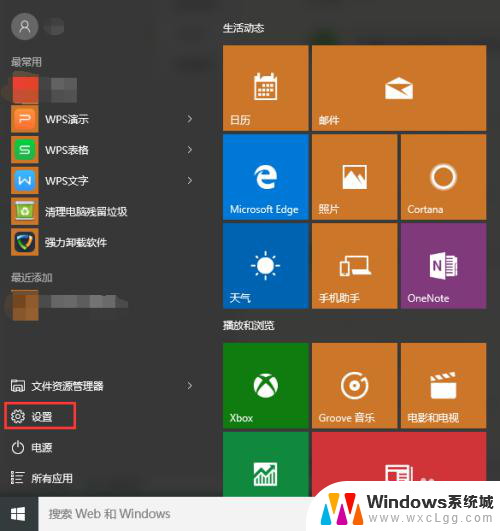 怎么样打开软键盘 win10系统打开软键盘的快捷键方法
怎么样打开软键盘 win10系统打开软键盘的快捷键方法2024-03-10
-
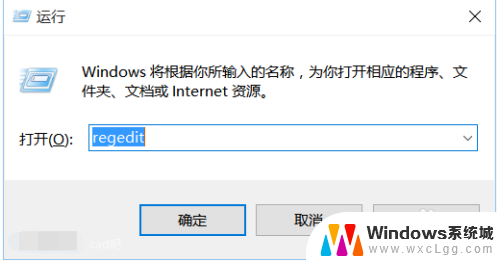 电脑突然打不开cad怎么办 cad程序升级win10后无法启动解决方法
电脑突然打不开cad怎么办 cad程序升级win10后无法启动解决方法2024-04-16
-
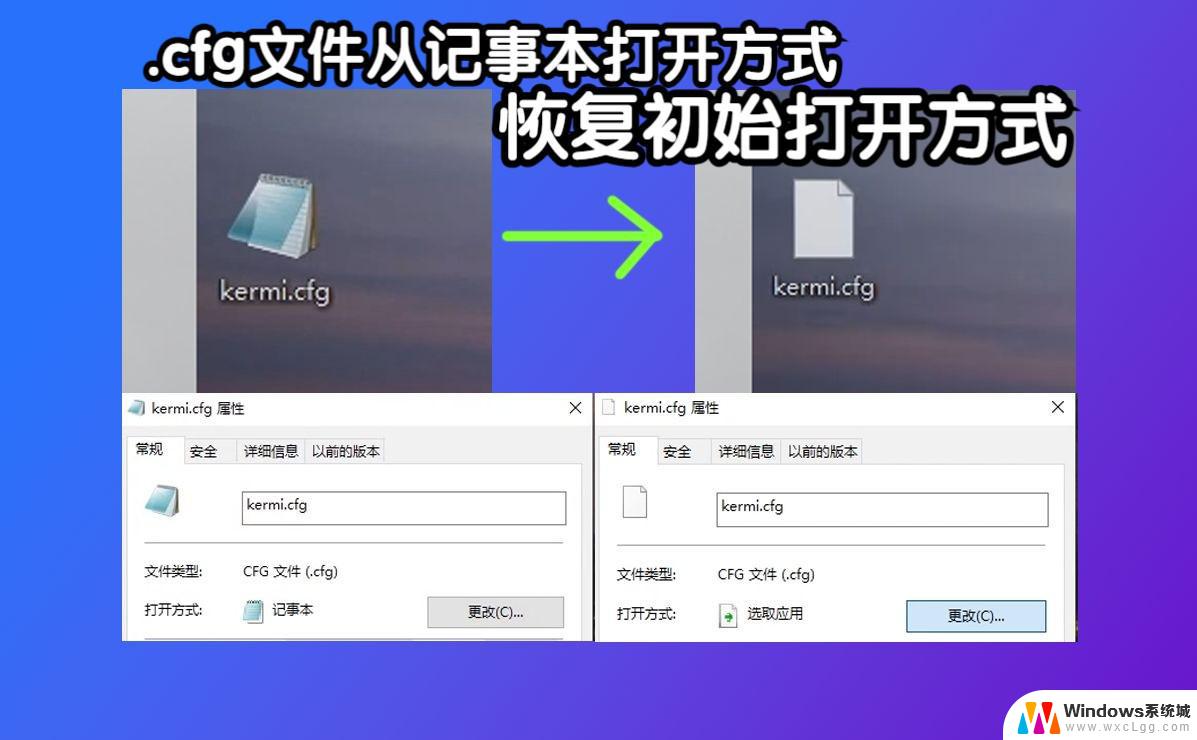 exe文件怎么用记事本打开 win10系统记事本打开文件方法
exe文件怎么用记事本打开 win10系统记事本打开文件方法2024-09-08
-
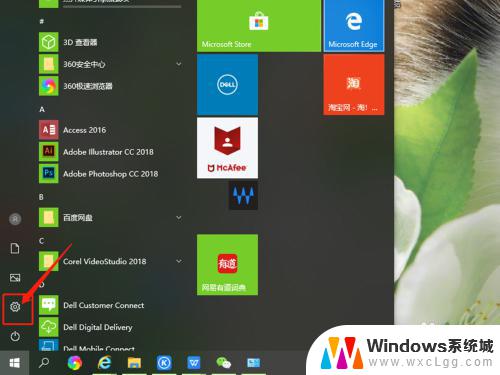 windows打开方式怎么修改 win10系统修改文件默认打开方式的步骤
windows打开方式怎么修改 win10系统修改文件默认打开方式的步骤2023-10-12
-
 win10系统录屏软件 Windows10自带录屏软件怎么打开
win10系统录屏软件 Windows10自带录屏软件怎么打开2024-02-25
-
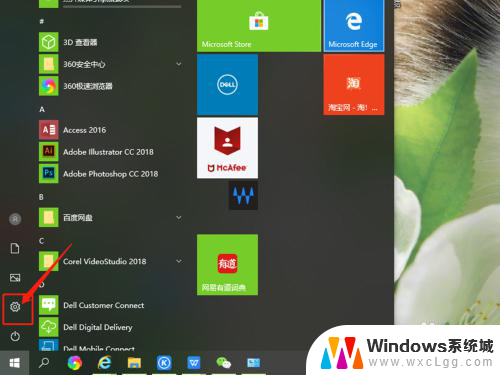 windows10设置文件默认打开方式 Win10系统修改文件默认打开方式
windows10设置文件默认打开方式 Win10系统修改文件默认打开方式2024-06-08
- 更新完系统软件闪退 Win10应用打不开或闪退解决方法
- win10 iso文件怎么打开 Win10系统ISO文件打开工具
- .rar文件怎么打开 win10系统rar文件无法解压缩的解决方法
- 台式电脑怎么打开软键盘 win10系统在登录界面打开软键盘的方法
- win10怎么更改子网掩码 Win10更改子网掩码步骤
- 声卡为啥没有声音 win10声卡驱动正常但无法播放声音怎么办
- win10 开机转圈圈 Win10开机一直转圈圈无法启动系统怎么办
- u盘做了系统盘以后怎么恢复 如何将win10系统U盘变回普通U盘
- 为什么机箱前面的耳机插孔没声音 Win10机箱前置耳机插孔无声音解决方法
- windows10桌面图标变白了怎么办 Win10桌面图标变成白色了怎么解决
win10系统教程推荐
- 1 win10需要重新激活怎么办 Windows10过期需要重新激活步骤
- 2 怎么把word图标放到桌面上 Win10如何将Microsoft Word添加到桌面
- 3 win10系统耳机没声音是什么原因 电脑耳机插入没有声音怎么办
- 4 win10怎么透明化任务栏 win10任务栏透明效果怎么调整
- 5 如何使用管理员身份运行cmd Win10管理员身份运行CMD命令提示符的方法
- 6 笔记本电脑连接2个显示器 Win10电脑如何分屏到两个显示器
- 7 window10怎么删除账户密码 Windows10删除管理员账户
- 8 window10下载游戏 笔记本怎么玩游戏
- 9 电脑扬声器不能调节音量大小 Win10系统音量调节功能无法使用
- 10 怎么去掉桌面上的图标 Windows10怎么删除桌面图标